Mr youssef
المدير

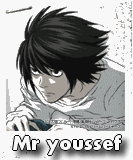

عدد الرسائل : 396
العمر : 31
الدولة : المغرب
العمل : etudien
المزاج : مربوح و أحب
نقاط التميز : 125
رتبتك : مدير
المبارز المفضل : مارك
اختصاصك : كولشي
المنطقة : الاندلس
العلم : 
مزاجك اليوم : 
عارضة التميز :
السٌّمعَة : 0
نقاط التميز : 153
تاريخ التسجيل : 02/12/2007
 |  موضوع: ¦¦ الدرسـ|| عمل صورة شخصية رائعة موضوع: ¦¦ الدرسـ|| عمل صورة شخصية رائعة  الإثنين فبراير 04, 2008 2:04 pm الإثنين فبراير 04, 2008 2:04 pm | |
| | |
|

